Uložíte soubory výkresu do svého cloudového účtu a získáte vzdálený přístup a další zabezpečení zálohování. Pomocí internetu máte přístup k výkresům snadno z libovolného místa na světě a v libovolném zařízení – v počítači, na webu nebo v mobilním zařízení.
Při ukládání a otevírání souborů výkresů pomocí účtu u poskytovatele cloudového úložiště, získáte pohodlný a spolehlivý přístup k výkresům. Váš výkres se také stane přístupným k zobrazení a úpravám z libovolného z vašich zařízení připojených k internetu, například z tabletu, pokud se nacházíte v terénu, případně z webového prohlížeče v jiném stolním počítači, který se nachází ve vzdáleném umístění.
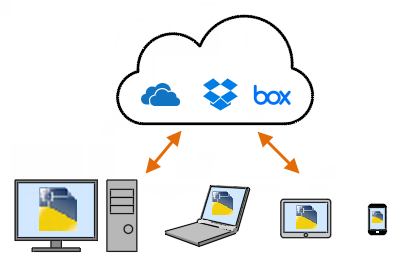
Přístup k výkresům z cloudového úložiště poskytovatele
Hlavní výhody používání poskytovatele cloudového úložiště zahrnují:
- Přístupnost. Díky připojení k internetu máte kdekoli na světě přístup. Pokud jsou místní servery nedostupné kvůli záplavám, požárům a dalším mimořádným událostem, můžete i nadále přistupovat k výkresům z jiného umístění.
- Zabezpečení. Poskytovatelé cloudových úložišť investují mnohem více prostředků, do ochrany před ztrátou souborů a rušivými vlivy, než si může dovolit většina společností a jednotlivců. Chcete-li zašifrovat soubory v cloudových účtech, můžete si také zakoupit šifrovací služby. Servery vyřazené z provozu obvykle podstupují zabezpečené zničení dat i fyzického hardwaru.
- Spolehlivost. Zprostředkovatelé cloudového úložiště distribuují a spravují zálohy na více serverech v různých umístěních.
- Historie. Soubory uložené v cloudovém účtu při ukládání spravují více verzí. Předchozí verze výkresů jsou dostupné pro porovnání z palety Historie verzí aplikace AutoCAD. U poskytovatele cloudového úložiště zjistěte, jak dlouho jsou předchozí verze spravovány.
Práce s klientem synchronizace
Chcete-li použít komerční cloudové úložiště s aplikací založenou na aplikaci AutoCAD, je nutné do počítače nainstalovat aplikaci klienta synchronizace od daného poskytovatele cloudového úložiště a poté se přihlásit k účtu cloudového úložiště pomocí této aplikace klienta synchronizace.
Klient synchronizace je malý program běžící na pozadí, který synchronizuje data vytvořená na všem počítači s daty uloženými na cloudovém účtu. Program je viditelný jako ikona v oznamovací oblasti hlavního panelu systému Windows, která se nachází v pravé dolní části obrazovky. Ikona také označuje informace o stavu.
Synchronizační klient se instaluje z toho důvodu, že výkon je při místní komunikaci s daty vyšší než při komunikaci se serverem cloudu. Výkon je optimalizován, pokud program pracuje v místní složce s názvem cache a poté pravidelně ukládá data do vašeho účtu v cloudu nebo je z něj načítá.
Pokud si předplatíte poskytovatele cloudového úložiště, budou vám zaslány pokyny ke stažení a instalaci jejich klienta synchronizace do vašeho počítače. V systému Windows je ve výchozím nastavení nainstalován klient synchronizace služby Microsoft OneDrive, jiní poskytovatelé však obvykle mají k dispozici stránku Stažení, Instalace nebo Ovladače.
Přístup z dialogu Soubor
Pohodlným způsobem přístupu k výkresům z cloudového účtu je přidání poskytovatele cloudového úložiště na panel Místa. V některých případech se toto provádí automaticky. Pokud ne, klikněte pravým tlačítkem na panel Místa a přidejte preferovaného poskytovatele cloudového úložiště.
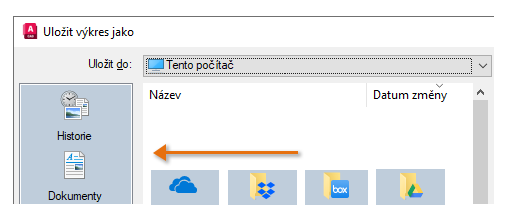
Po dokončení úprav uložte výkres stejně jako jakýkoli jiný výkres. Ve výchozím nastavení aplikace AutoCAD automaticky uloží výkres každých 10 minut od posledního uložení. Čas mezi uloženími je řízen systémovou proměnnou SAVETIME.
Přístup k definicím bloků
Cloudové úložiště je podporováno paletou Bloky, která nabízí přístup ke všem výkresům bloků a knihoven bloků, které uložíte na účet cloudového úložiště. Výhodou ukládání těchto výkresů na cloudovém účtu je spolehlivý přístup z libovolného umístění s přístupem k internetu, a to kdykoli pro kohokoli, kdo má přístup k účtu. Další informace naleznete v části Paleta Bloky.
Přístup k historii verzí
Mnoho poskytovatelů cloudového úložiště spravuje historii verzí souborů, které uložíte do svého účtu. Tato funkce poskytuje přístup k předchozím verzím souboru ve vašem účtu pomocí prohlížeče.
Pomocí služeb OneDrive, Dropbox a Box můžete zobrazit paletu Historie DWG v produktech založených na aplikaci AutoCAD a porovnat tak předchozí verze výkresového souboru s aktuální verzí. Další informace naleznete v části Práce s historií verzí výkresů.
Obecné informace
Zde jsou některá obecná pozorování a návrhy spolu s některými konkrétními rozdíly, jak poskytovatelé cloudového úložiště synchronizují výkresy mezi místním počítačem a cloudovým účtem.
- Kapacita úložiště
- Velikost úložného prostoru ve vašem cloudovém účtu se bude lišit mezi poskytovateli a jejich úrovní předplatného.
- Historie verzí
- U každého poskytovatele cloudového úložiště je stanoveno omezení, jak dlouho jsou spravovány historie verzí, což je často 30 dní nebo více. Protože však historie verzí není trvalá, doporučuje se i nadále spravovat soubory BAK (systémová proměnná ISAVEBAK). Soubory BAK se automaticky ukládají do stejné složky jako soubory DWG, včetně složek v cloudovém účtu.
- Externí reference
- Soubor výkresu může mít několik různých typů souborů, které odkazuje. Odkazovat se mohou na externí reference jiných výkresů, soubory obrázků, podložení PDF, písmo textu, vlastní typy čar, vlastní šrafovací vzory atd. Když ukládáte výkres, aby k němu měla přístup jiná osoba, doporučuje se použít funkci eTransmit, která vytvoří balíček obsahující všechny odkazované soubory. Další informace o funkci eTransmit naleznete v části Elektronický přenos balíčků výkresů.
- Spolupráce v cloudu
- Většina poskytovatelů cloudového úložiště umožňuje sdílet soubory s jinými uživateli. Pokud sdílený soubor upravuje více než jedna osoba současně, je konflikt řešen poskytovatelem cloudového úložiště. Poskytovatel cloudového úložiště obvykle vybere, který uživatel „vyhraje“ a uloží změny od druhého uživatele jako novou „konfliktní kopii“ souboru ve stejné složce. Paleta Historie DWG nezobrazuje zprávu, pokud jsou vytvářeny konfliktní soubory výkresu.
- Zpracování a synchronizace souborů
- Existuje vzájemný vztah mezi tím, co produkty založené na aplikaci AutoCAD řídí a co řídí poskytovatele cloudu.
- Pokud používáte cloudové úložiště v počítači, služby Dropbox, Box a Microsoft OneDrive spolupracují s místní „vyrovnávací pamětí“ souborů výkresu v počítači. Toto uspořádání optimalizuje rychlost operací se soubory. Při otevření nebo uložení souboru fungují produkty založené na aplikaci AutoCAD stejně jako při otevírání a ukládání souborů na místním pevném disku. Poté, v určitém okamžiku po uložení změn do počítače, externí klient synchronizace uloží změny nebo „synchronizuje“ změny do vašeho cloudového účtu. Kdy a jak k synchronizaci souborů dojde, je implementováno externím klientem synchronizace a není pod kontrolou produktu založeného na aplikaci AutoCAD. V důsledku toho jsou v interakci s každým poskytovatelem cloudového úložiště určité rozdíly uvedené v následující tabulce:
|
Poskytovatel cloudového úložiště |
Poznámky |
|---|---|
| OneDrive |
Klient synchronizace služby OneDrive synchronizuje vaše poslední uložené změny do cloudu po zavření výkresu v produktu založeném na aplikaci AutoCAD. Dokud výkres neuzavřete, změny budou existovat pouze v místní mezipaměti služby OneDrive ve vašem počítači. |
| Dropbox |
Synchronizace souborů se provádí pravidelně. |
| Box |
Synchronizace souborů se provádí pravidelně. Osobní verze služby Box nepodporuje verze souborů. Na paletě Historie DWG budete mít přístup pouze k naposledy uložené verzi. Služba Box Edit, která používá nástroje služby Box k otevření v desktopové aplikaci, nezobrazuje historii verzí na paletě Historie souborů DWG. |
| Další poskytovatelé cloudových úložišť |
V některých případech bude možná nutné přidat poskytovatele cloudového úložiště ručně do panelu Místa. Historie verzí nemusí být u jiných poskytovatelů cloudových úložišť k dispozici. Paleta Historie DWG nezobrazí seznam historie verzí v produktech založených na aplikaci AutoCAD. |